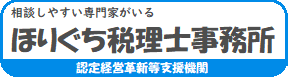Excelのカンマ区切りのショートカット
税理士の仕事では、Excelで表を作ってデータ分析することがあります。
まず、行と列に数字が入力されている表を想像してみてください。この状態でカンマ区切りされてないと見辛いですよね。
では、カンマ区切りをしたいときは、どうしてますか?
Ctrl + Shift + 1
このショートカットキーを使うと、入力した数字をカンマ区切りに出来ます!
カンマを入力したり、右クリックしてセルの書式設定を開いて表示形式を通貨に変えたりしても良いのですが、このショートカットキーは、お薦めです。時短できます。
さらに、まとめてカンマ区切りしたいときは、どうするでしょうか?
行に入力されてる数字すべてをカンマ区切りにしたいときのショートカットは、
Shift + スペース を押して、Ctrl + Shift + 1
列にに入力されてる数字すべてをカンマ区切りにしたいときのショートカットは、
Ctrl + スペース を押して、Ctrl + Shift + 1
Shift + スペース を押すとアクティブセルのある行全体が選択され、Ctrl + スペース を押すとアクティブセルのある列全体が選択されます。
Column(列)を選択するのが Ctrl + スペース で、覚えておけば行と列でキーを間違うことも無くなります。